表示形式.言語設定
日付の表示形式をユーザー定義で作成しようとした時、ちょっと不思議な設定を見かけることがあります。
ja-JPといった、言語設定を見かけたことはあるでしょうか。
「セルの書式設定」→「表示形式」
右側の「カレンダー」で、「和暦」を選択します。

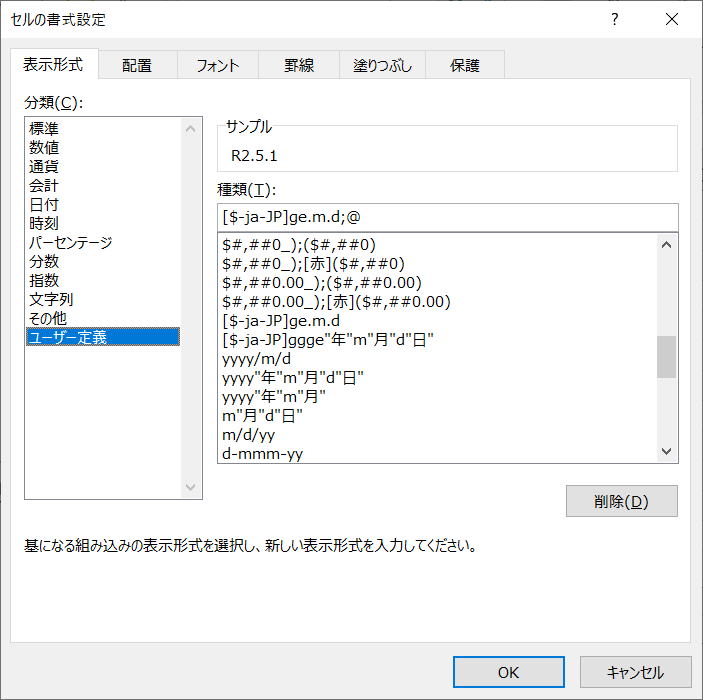
この、[$-ja-JP]の部分について解説します。
Officeの言語コード
言語コードは、言語と地域から成り立っています。
言語-地域
となっています。
ja-jp
これにはID(数値)が割り振られています。
411
つまり、
[$-ja-JP]
[$-411]
これらは同じ指定になります。
英語-アメリカ
[$-en-US]
[$-409]
これらの一覧は以下を参照してください。
でもでも、日本語使っているの日本だけじゃないのか・・・
その通りです。
従って、jaだけでも良く、JPだけでも結果は同じです。
曜日表示の"aaa","aaaa"について
これは、
「Friday」と表示されます。
では、これに言語設定をしてみましょう。
=TEXT(A1,"[$-fr]dddd")
これは、
「vendredi」と表示されます。
えーと、あってるのか、、、わからんw、多分合ってるはずw
=TEXT(A1,"[$-ja]dddd")
この「ja」は、「jp」でも「ja-jp」でもどれでも良いです。
「金曜日」のように表示されます。
=TEXT(A1,"aaaa")
これで良いですよね。
そうなると、"aaa"や"aaaa"って何なのかという事ですが、
Officeの言語設定を使った曜日表示という事です。
標準の"ddd"や"dddd"は英語ですね。
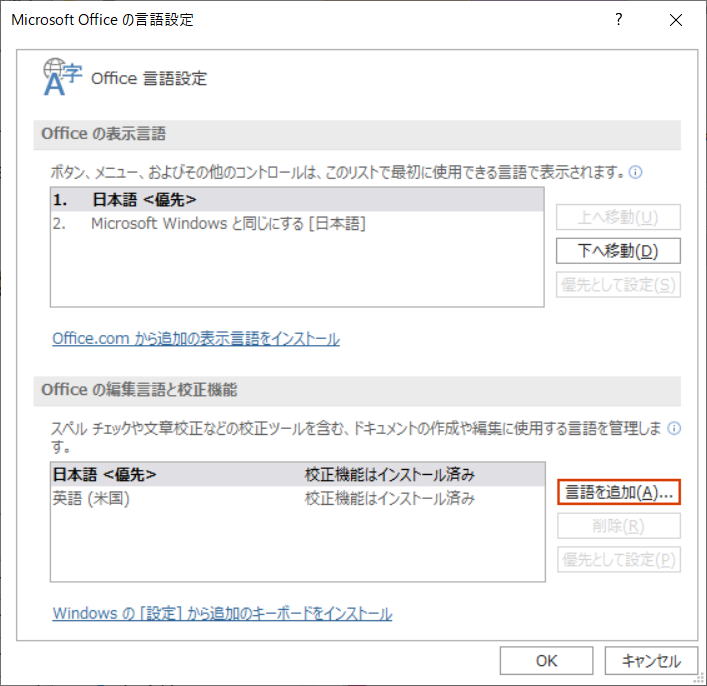
そんな時には、
"[$-ja]dddd"
このように言語コードを指定してみてください。
曜日表示での使用例
| ユーザー定義 | 実際の表示 |
| yyyy/mm/dd(aaa) | 2020/05/01(金) |
| yyyy/mm/dd(aaaa) | 2020/05/01(金曜日) |
| [$-en]yyyy/mm/dd(aaaa) | 2020/05/01(Friday) |
| yyyy/mm/dd(ddd) | 2020/05/01(Fri) |
| yyyy/mm/dd(dddd) | 2020/05/01(Friday) |
| [$-ja]yyyy/mm/dd(dddd) | 2020/05/01(金曜日) |
| [$-fr]yyyy/mm/dd(dddd) | 2020/05/01(vendredi) |
| [$-de]yyyy/mm/dd(dddd) | 2020/05/01(Freitag) |
frはフランスです。
deはドイツです。
同じテーマ「エクセル入門」の記事
セルの書式設定.折り返して全体を表示
新着記事NEW ・・・新着記事一覧を見る
ブール型(Boolean)のis変数・フラグについて|VBA技術解説(2024-04-05)
テキストの内容によって図形を削除する|VBA技術解説(2024-04-02)
ExcelマクロVBA入門目次|エクセルの神髄(2024-03-20)
VBA10大躓きポイント(初心者が躓きやすいポイント)|VBA技術解説(2024-03-05)
テンキーのスクリーンキーボード作成|ユーザーフォーム入門(2024-02-26)
無効な前方参照か、コンパイルされていない種類への参照です。|エクセル雑感(2024-02-17)
初級脱出10問パック|VBA練習問題(2024-01-24)
累計を求める数式あれこれ|エクセル関数応用(2024-01-22)
複数の文字列を検索して置換するSUBSTITUTE|エクセル入門(2024-01-03)
いくつかの数式の計算中にリソース不足になりました。|エクセル雑感(2023-12-28)
アクセスランキング ・・・ ランキング一覧を見る
1.最終行の取得(End,Rows.Count)|VBA入門
2.セルのコピー&値の貼り付け(PasteSpecial)|VBA入門
3.RangeとCellsの使い方|VBA入門
4.ひらがな⇔カタカナの変換|エクセル基本操作
5.繰り返し処理(For Next)|VBA入門
6.変数宣言のDimとデータ型|VBA入門
7.ブックを閉じる・保存(Close,Save,SaveAs)|VBA入門
8.並べ替え(Sort)|VBA入門
9.セルのクリア(Clear,ClearContents)|VBA入門
10.Findメソッド(Find,FindNext,FindPrevious)|VBA入門
このサイトがお役に立ちましたら「シェア」「Bookmark」をお願いいたします。
記述には細心の注意をしたつもりですが、
間違いやご指摘がありましたら、「お問い合わせ」からお知らせいただけると幸いです。
掲載のVBAコードは動作を保証するものではなく、あくまでVBA学習のサンプルとして掲載しています。
掲載のVBAコードは自己責任でご使用ください。万一データ破損等の損害が発生しても責任は負いません。
